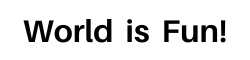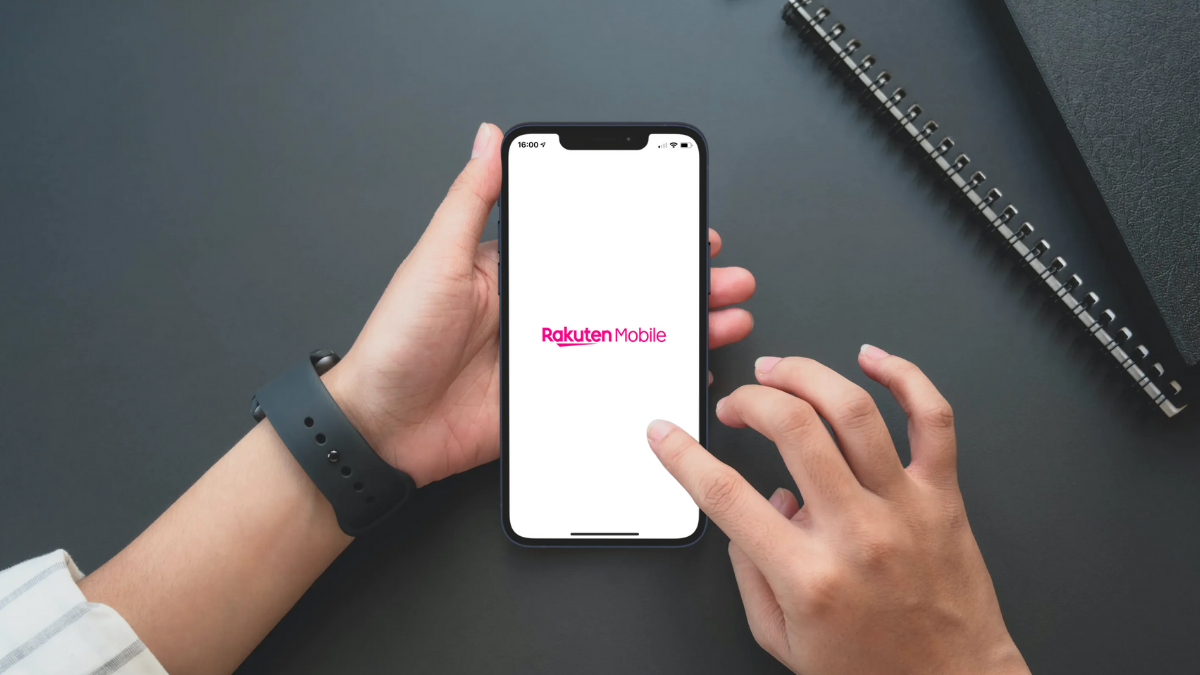プログラミングを始めたい下記に当てはまる人に向けて説明します。
- パソコンは持っていないけどiPadは持っている
- パソコンは持っているけどiPadをよく使う
- パソコンを開くのは面倒だけど、iPadなら便利で好き
つまり、iPadを持っていてプログラミングを始めたいと思っている人ってことですね。
iPadでプログラミングができると、思い立った時にすぐに始められるし、持ち運びも簡単なのでカフェでゆったりプログラミングということもできてしまうわけです。パソコンを新たに用意しなくてもプログラミングを始められるのって素晴らしいと思いませんか?それでは早速説明していきます。
プログラミング言語はPython
iPadでプログラミングを始める場合、プログラミング言語は何でも選べるわけではありませんが、エンジニアの中でも人気の高い言語の一つである「Python」を使います。PythonはAIの開発で主流となっているプログラミング言語ですが、ゲーム開発やWebアプリケーション開発でも利用されており、非常に汎用性の高い言語となっています。
Pythonの人気は2位
プログラミング言語の人気を示すランキングにTIOBEインデックスというのがあります。
2021年6月に発表されたランキングでPythonが2位にランクインしており、昨年の3位から順位を上げています。このことからもPythonの人気が高いことが分かります。人気が高いということは書籍やWebの情報が多いともいえるので、初心者にとっても優しいプログラミング言語となっています。
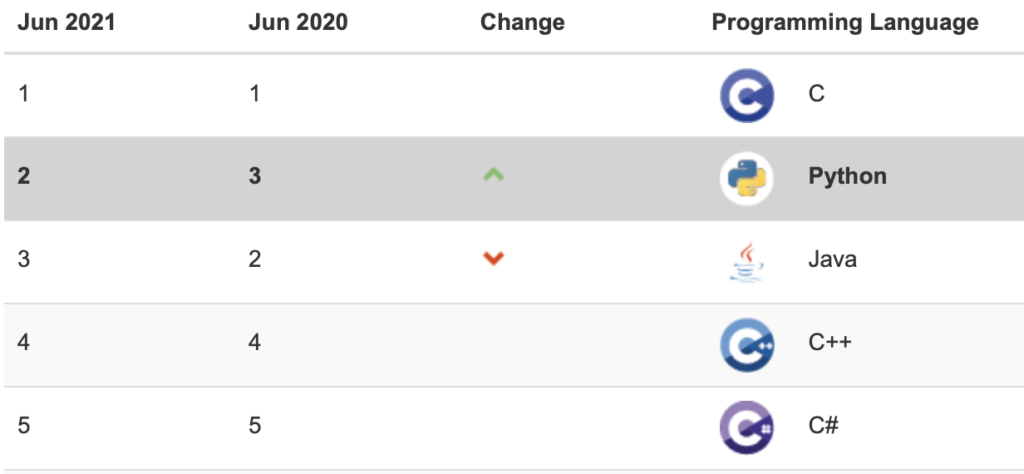
Pythonは国内大手企業も採用
Pythonを実際に導入している企業は国内にも多数事例があります。有名どころとして下記のような企業の名前が上がっています。こういった企業はPythonエンジニアを求めているので、スキルとして身につけておけば就職などにも有利に働くかもしれませんね。

iPadでPythonを学習する方法
iPadでPythonを動かすためのアプリをインストールする必要があります。AppStoreから「Pythonista 3」というアプリをダウンロードしてください。
これは有償ツールとなっており、¥1,220となっています(2021年6月現在)。
このアプリの価格は、他のアプリと比べると高めです。
しかし、いつでもどこでも学習ができる環境が手に入りますし、買い切りなので一度買えばずっと使うことができます。初期投資だと思って、ここは思い切って買ってしまいましょう。
その他あると便利なアイテム
Bluetoothキーボード
プログラミングをする上で欠かせないのがキーボードです。
iPadの画面に表示されるソフトウェアキーボードを使うと、画面の半分近くがキーボードで埋まって見づらくなります。また、キーを押した感覚がないので押し間違いも頻発するため学習効率が著しく悪くなります。
効率よくプログラミングを行うにはキーボードは必須とも言えます。
その際、注意したいのがエスケープキーが使えるかどうかです。Apple純正のMagic KeyboardまたはSmart Keyboardは下記のようにエスケープキーがありません。パソコンのキーボードだと左上にあるはずのエスケープキーが、Apple純正のキーボードには存在しないのです。
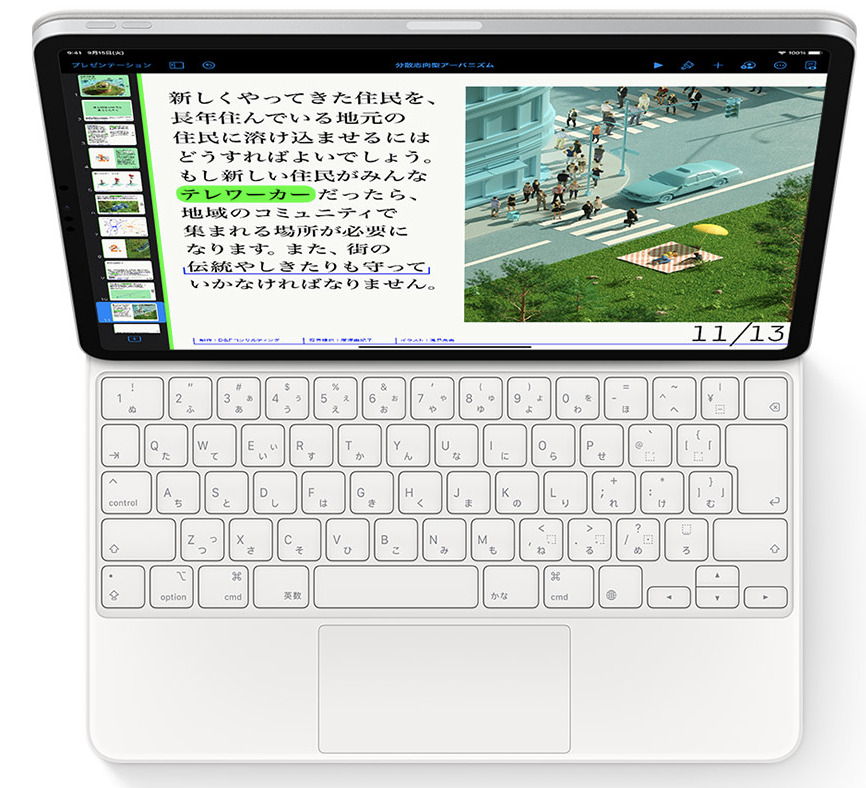
プログラミングを始めると、漢字変換などで打ち損じなどあった場合に入力をキャンセルして一からやり直したくなることが多々あります。この時、エスケープキーが無いとバックスペースキーで一文字ずつ削除していく必要があるので非常に煩わしいです。エスケープキーにはこだわりたいですね。
なのでキーボードをこれから用意するのであればエスケープキーのあるものを選びましょう。
私がお勧めするのは下記のAnker ウルトラスリム Bluetooth ワイヤレスキーボードです。このキーボードはエスケープキーがiPadで使えます。さらにはプログラミングだけでなく、メールやブログ執筆などでもエスケープキーが使えるため色々なシーンで活躍すること間違いなしです。
価格がリーズナブルで2,000円前後ということも魅力です。
Magic Trackpad 2
さらにあると便利なのがマウスです。iPadなのでマウスがなくても指で画面をタッチすれば済むという言う人は無くても良いと思います。
プログラミングに慣れてくると、腕を上げて画面をタッチする動作を繰り返すのが面倒になってきます。そうなってから購入しても遅くないでしょう。
マウスで勧めしたいのが下記のMagic Trackpad 2です。初期のTrackpadの方が安いのですが、ここは少し高くてもTrackpad 2を購入することをお勧めしたいです。

お勧めしたい理由は下記のYoutubeを見てもらえれば分かるのですが、マウスジェスチャーが使えるためです。初代Trackpadはマウスジェスチャーに対応していないので、iPadの機能をフルで活用できません。快適に作業するためにもMagic Trackpad 2が望ましいです。
学習環境は大事
IPad、Pythonista 3、Bluetoothキーボード、Magic Trackpad2があれば、パソコンと同じとまではいきませんが、プログラミングを学び初めの頃ではパソコンに近い十分な学習環境が揃ったことになります。
使い心地が良いのでストレスを感じる機会も少なく、学習を長く続けることができると思います。
最後に
今回は環境変ということで、プログラミングの前段階の話を中心に説明してみました。
今回紹介した内容は私自身が使っている環境でもあるため、初期学習をするのに最適なこと間違い無しだと思っています。パソコンが無かったり、いちいちパソコンを起動するのが面倒に感じていたりしてプログラミングを始めることに躊躇されているのであれば、ぜひiPadを活用してみてください。
次回はPythonista 3を使ったプログラミングをご紹介する予定です。少しずつプログラミングに慣れてもらえるよう情報を発信していくので楽しみにしていてください。
iPadを使ってプログラミングができるようになると、iPadをフル活用できるし、プログラミングのスキルも身に付いて楽しいですね。それでは、また。